Фрустрирани јер желите да играте Минецрафт, а он се неће покренути на вашем Виндовс 10. Затим, овај пост објашњава како да поправите да се Минецрафт неће покренути на Виндовс 10.
Током деценија, Минецрафт је био једна од најзанимљивијих и најпознатијих игара. Ова игра води свог играча у виртуелни свет где морају да победе против демона, зомбија и паукова. Па, изгубити се у таквом свету је забавно. Али, како је прошло време, многи корисници су пријавили да су наишли на проблеме приликом покретања Минецрафт-а.
Јеси ли ти један од њих? Затим, нема потребе да бринете, кроз овај запис смо изнели начине који објашњавају како можете поправите проблем да се Минецрафт неће покренути без гужве. Али, пре него што кренемо ка решењима желимо да вам објаснимо који су узроци овога.
Најбољи начин да се поправи грешка Минецрафт се неће покренути на Виндовс 10
Ако немате времена да прођете кроз цео текст, не брините, кликните на дугме за преузимање испод да бисте инсталирали Бит Дривер Упдатер на свој рачунар. Застарели драјвери су главни разлог за честе кварове током играња игре. Дакле, то је решење на једном месту за решавање проблема у вези са драјверима, као и за оптимизацију перформанси целокупног система.

Зашто се Минецрафт неће покренути на Виндовс 10?
Углавном, играчи наилазе на проблем да Минецрафт покретач не ради из следећих разлога, прочитајте их у наставку:
- Застарели драјвери за графичку картицу.
- Коришћење превише режима.
- Можда ваш систем на којем играте Минецрафт не испуњава услове игре.
- Можда су антивирусне апликације трећих страна у сукобу.
Дакле, ово су главни разлози због којих Минецрафт се неће покренути на Виндовс 10. Али, не брините, ручно смо изабрали најбоље методе да решимо овај досадни проблем. Пређимо на следећи одељак!
Како да поправите да се Минецрафт не покреће на Виндовс 10
Мада, постоји много начина да поправите да се Минецрафт неће покренути на Виндовс 10. Али ми у Тецх Поуту смо заокружили оне најзгодније. Дакле, изаберите одговарајући према вашим жељама!
Метод 1: Завршите задатке и поново покрените игру
Фацинг „Минецрафт се не покреће проблем“? Тада ћете, на срећу, бити изненађени када чујете да можете да решите овај проблем тако што ћете завршити цео процес игре. Пратите доле наведене кораке да бисте кренули напред!
Корак 1:- Погоди ЦТРЛ + Схифт + ЕСЦ истовремено са ваше тастатуре.
Корак 2:- Ово ће отворити Таск Манагер Прозор на екрану рачунара.
Корак 3: - Затим, на картици процеси, померите се надоле или нагоре и пронађите Минецрафт.
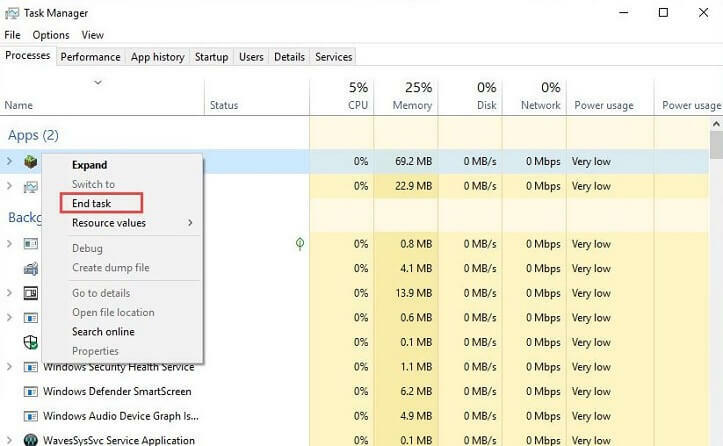
Корак 4: - Након тога, кликните десним тастером миша на њега, а затим кликните на Заврши задатак да заврши целу игру.
Објавите ово, поново отворите Минецрафт да бисте видели да ли је проблем учитавања Минецрафт-а решен или не. Још увек није поправљено? Затим испробајте доленаведена решења.
Такође прочитајте: Проблем са Минецрафт ЛАН-ом не ради [поправљено]
Метод 2: Покрените Минецрафт као администратор
Можда прерогативно питање може бити разлог због којег се Минецрафт неће учитати. Да бисте решили овај проблем са привилегијама, морате да покренете игру као администратор. Сада се сигурно питате како то учинити.
Онда, ево га - једноставно, кликните десним тастером миша на Минецрафт и онда, кликните на Покрени као администратор опцију са листе менија. Од сада ће Минецрафт радити као администратор. Сада поново покрените игру само да видите да ли је проблем решен или не.
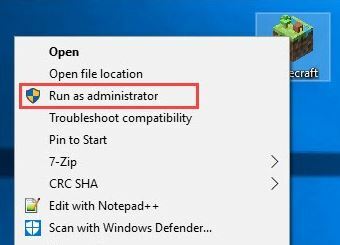
Метод 3: Искорените модове
Када играте Минецрафт, користите бројне модове. Па, нема ништа лоше у употреби. Али, понекад, ови модови мењају понашање игре и одражавају се у контрадикцији. У тој ситуацији, морате искоренити модове.
Сви модови које сте инсталирали одмах их искорењују како би се решио проблем који се не отвара са Минецрафт покретачем. Након уклањања свих модова, ако проблем и даље остаје исти као раније. Онда, не паничите, испробајте доле наведена напредна решења.
Такође прочитајте: Како ажурирати графичке драјвере у оперативном систему Виндовс 10
Метод 4: Користите режим компатибилности
Многе игре не раде на старијим верзијама Виндовс-а или се чак и не покрећу. Режим компатибилности дозвољава играма да приступе подешавањима са старије верзије оперативног система Виндовс што вам може помоћи да решите проблем који се не покреће Минецрафт. Ево како то учинити:
Корак 1: Кликните десним тастером миша на свој Минецрафт и изаберите Пропертиес.
Корак 2: Затим идите на картицу Компатибилност и означите поље приказано испред Покрените овај програм у режиму компатибилности за.
Корак 3: На крају, кликните на Применити а затим Ок.
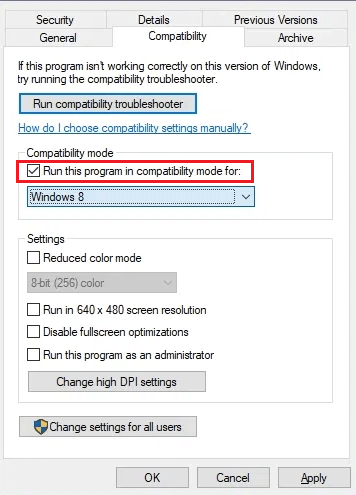
Након коришћења режима компатибилности, покушајте да покренете Минецрафт само да бисте проверили да ли је проблем са Минецрафт-ом решен или не. Ако и даље остаје као раније, пређите на следећа решења.
Метод 5: Онемогућите Антивирус
Ако ниједна од горе наведених метода не ради у вашем случају, можете покушати да привремено онемогућите антивирусни програм. Могуће је да је ваше антивирусно решење у сукобу са Виндовс Сторе-ом и то успорава Минецрафт или спречава његово покретање. Привремено онемогућавање антивирусног програма може да реши овај проблем, а то можете лако да урадите са антивирусне контролне табле. Када онемогућите антивирус, покушајте да покренете Минецрафт само да видите да ли је проблем решен.
Метод 6: Покушајте да ресетујете Виндовс продавницу
Други начин за решавање овог проблема је ресетовање Виндовс продавнице. Када не можете да покренете Минецрафт, можда постоји неки проблем у Мицрософт продавници који вас спречава да играте Минецрафт. Ако је то случај, онда морате поново покренути ову продавницу. Ево корака које морате да пратите док то радите:
Корак 1: Отворите оквир за дијалог Рун притиском на Виндовс + Р дугмад на тастатури.
Корак 2: Затим откуцајте всресет.еке у кутији.
Корак 3: на крају, притисните тастер Ентер дугме да покренете и извршите команду.
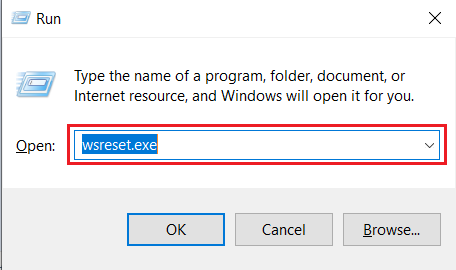
Након овога, покушајте да покренете Минецрафт, сада би проблем требало да буде поправљен.
Такође прочитајте: Није могуће повезати се са Ворлд Минецрафт-ом на Виндовс 10 [решено]
7. метод: Покрените алатку за решавање проблема за апликације из Виндовс продавнице
Ово решење ће одговарати верзији Минецрафт-а за Виндовс Сторе. Ако сте купили Минецрафт из Мицрософт продавнице, тада бисте могли да приступите овом корисном алату за решавање проблема за проналажење и решавање проблема. Пратите доле наведене кораке да бисте га покренули.
Корак 1: Прво и најважније, позовите подешавања притиском на Виндовс + И дугмад на тастатури.
Корак 2: Изабери Решавање проблема од опција које су доступне на левој страни.
Корак 3: Сада померите надоле до Виндовс Сторе Аппс и кликните на Покрените алатку за решавање проблема из десног окна истог прозора.
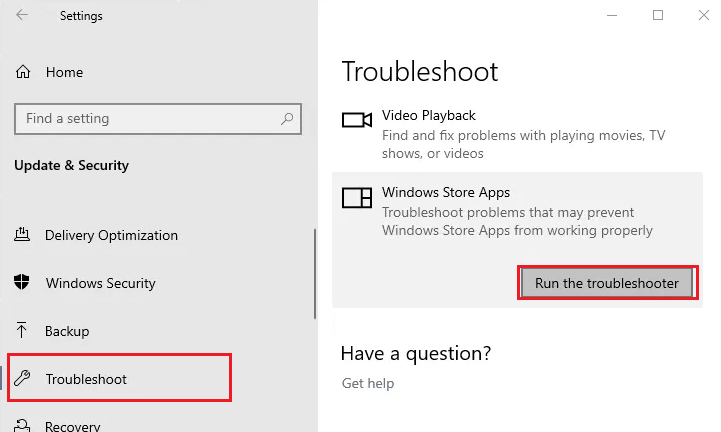
Услужни програм ће почети да разматра проблеме у вашим Виндовс Сторе апликацијама, као и Минецрафт-у. У неким случајевима, можда ћете морати ручно да изаберете Минецрафт. Сада пустите Виндовс да сам реши проблеме са покретањем.
Метод 8: Ажурирајте управљачке програме своје видео картице
Углавном, Минецрафт се неће учитати због неисправних и застарелих драјвера за видео картицу. Дакле, ако користите погрешне или старе управљачке програме, можете се суочити са овом врстом проблема. Осим тога, ово ће такође утицати на перформансе система. Стога, ажурирање драјвера за видео картицу може да реши овај проблем и да побољша перформансе система. Ако имате прилично добар ниво стрпљења и јасно техничко знање онда можете преузети драјвер за видео картицу са званичне веб странице произвођача.
И ево још једног начина да то урадите у само неколико тренутака. Коришћењем аутоматске софтвер за ажурирање драјвера може бити вредно труда од било чега другог. Дакле, саветујемо вам да користите Бит Дривер Упдатер, до сада феноменалан алат за ажурирање драјвера. Без обзира каква је ситуација, никада вас не погоди. Поред тога, побољшава безбедност редовним додавањем нових безбедносних закрпа. Само замахните са следећим корацима за ажурирање драјвера помоћу Бит Дривер Упдатер-а!

Корак 1:- Преузмите Бит Дривер Упдатер и покрените га покретањем инсталационе датотеке.
Корак 2:- Будите стрпљиви до Аутоматско скенирање прелази преко.
Корак 3: - Сада је направио листу драјвера које треба да ажурирате, прегледајте листу.
Корак 4: - На крају, кликните на Ажурирање сада опција.
Желим да ажурирајте све драјвере једним кликом? Срећом, Бит Дривер Упдатер вам то омогућава. Има дугме Ажурирај све које то чини. Без даљег одлагања, притисните картицу за преузимање испод да бисте одмах инсталирали Бит Дривер Упдатер!

Метод 9: Поново инсталирајте игру
Након што сте испробали све горе наведене поправке, ипак нисте у могућности да поправите Минецрафт се неће покренути на Виндовс 10. И, тачно не знате зашто се то дешава? Затим морате поново инсталирати игру Минецрафт. Поново инсталирање игре ће сигурно решити проблем са покретањем. Дакле, ево низа корака које морате да пратите да бисте поново инсталирали игру.
Корак 1:- Брзо покрените оквир за дијалог Рун притиском на Вин и Р тастер са тастатуре.
Корак 2:- Затим откуцајте %АппДата% и притисните тастер ентер са тастатуре.

Корак 3: - Ово ће отворити Виндовс Филе Екплорер, сада идите до фасцикле под називом .Минецрафт, и кликните десним тастером миша на њега.
Корак 4: - На крају, изаберите опцију Избришите да бисте деинсталирали Минецрафт.
Касније, након што се деинсталација заврши, посетите покретач и поново инсталирајте најновију верзију игре. Ово ће сигурно решити проблем Минецрафт се неће покренути на Виндовс 10.
Такође прочитајте: Како ажурирати управљачке програме уређаја на Виндовс 10
Минецрафт се неће покренути на Виндовс 10 [поправљено]
Минецрафт омогућава многим појединцима да живе своје фантазије у његовом виртуелном царству. Али, чињеница је и да, да бисте искусили најбоље од игре, морате се побринути за њену стабилност. Ако и ви наиђете на „Минецрафт неће покренути проблем“ на Виндовс 10, затим погледајте овај водич да бисте сазнали како можете да решите овај проблем у најкраћем могућем року.
Надамо се да ће вам горње информације бити од помоћи. Ипак, ако желите нешто да поделите са нама, обавестите нас кроз поље за коментаре испод. Дакле, то је то, вратићемо се раније, до тада, останите у контакту са нама да бисте остали у контакту са светом технологије. Срећно и забавно играње!